مشکلات رایج ویندوز 11 و نحوه رفع آنها
شاید ویندوز 11 بهترین سیستم عامل مایکروسافت باشد، اما این بدان معنا نیست که بدون مشکل است. هنوز اشکالاتی برای رفع کردن و همچنین مشکلات ناشی از استفاده روزانه وجود دارد که هر کسی می تواند آن را تجربه کند. ما مطمئناً هنگام بررسی جدیدترین لپتاپها از زمان عرضه ویندوز 11 در چند سال پیش، با سهم عادلانه خود از آنها مواجه شدهایم.
آیا با ویندوز 11 مشکلی داشته اید؟ تو تنها نیستی. در اینجا برخی از رایج ترین مشکلات ویندوز 11 و نحوه رفع آنها آورده شده است.
بدون صدا در ویندوز 11
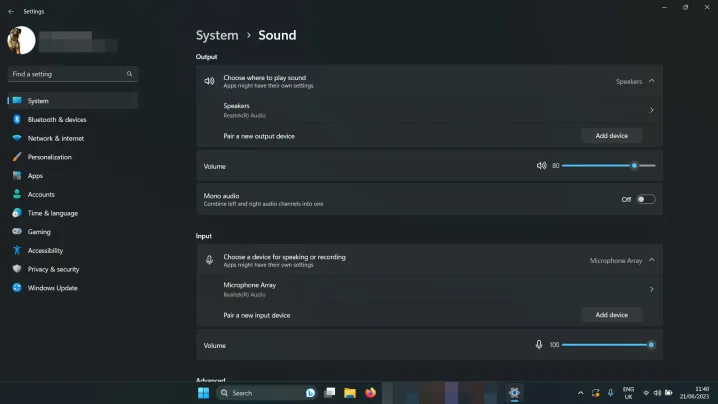
ویندوز 11 صدا دارد. باید صدا وجود داشته باشد. اما اگر نسخه ویندوز 11 شما سرسختانه از تولید صدا خودداری می کند، ممکن است لازم باشد آن را برطرف کنید. دلایل متعددی وجود دارد که چرا شما ممکن است در ویندوز 11 صدا نداشته باشید، بنابراین چند مورد از این راه حل های احتمالی را امتحان کنید:
- سطوح صدا را بررسی کنید: روی نماد بلندگو در پایین سمت راست (در کنار تاریخ و زمان) کلیک راست کرده و انتخاب کنید Volume Mixer را باز کنید. مطمئن شوید که صدا آنقدر زیاد شده است که بتوانید آن را بشنوید.
- تنظیمات صدای خود را بررسی کنید: روی نماد بلندگو در پایین سمت راست کلیک کرده و انتخاب کنید تنظیمات صدا را باز کنید. اینو ببین محل پخش صدا را انتخاب کنید، بلندگو یا هدفون شما انتخاب شده است.
- لینک ها را بررسی کنید: اگر از بلندگوهای خارجی استفاده می کنید، مطمئن شوید که به درستی وصل شده اند. همه اتصالات کابل را دوباره بررسی کنید و اگر از بلندگوها یا هدفون های بی سیم استفاده می کنید، آنها را از برق جدا کرده و دوباره وصل کنید.
- عیب یاب صدا ویندوز 11 را اجرا کنید: روی نماد بلندگو در پایین سمت راست کلیک کرده و انتخاب کنید رفع مشکلات صدا. سپس دستورالعمل های روی صفحه را دنبال کنید.
مشکلات شبکه ویندوز 11
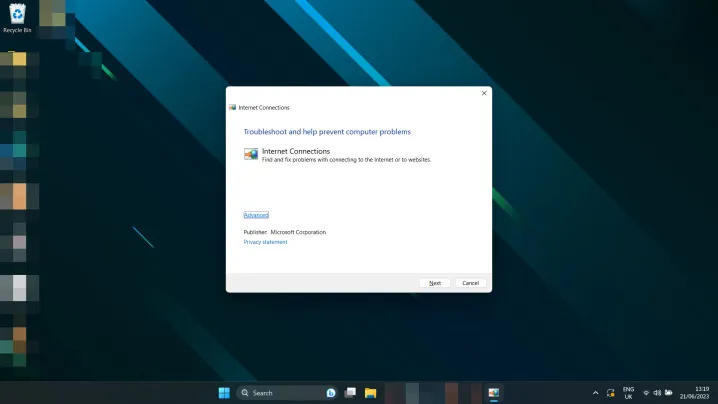
نمی توانید به اینترنت وصل شوید؟ اتصال کندتر از حد انتظار است؟ مشکلات شبکه ویندوز 11 ممکن است هر از گاهی رخ دهد. این راه حل های ممکن را امتحان کنید:
- روتر خود را بازنشانی کنید: ممکن است تقصیر ویندوز نباشد. سعی کنید مودم و/یا روتر خود را ریست کنید تا ببینید آیا با این کار مشکل برطرف می شود یا خیر.
- کامپیوتر خود را بازنشانی کنید: یک راه اندازی مجدد ساده گاهی اوقات می تواند مشکلات شبکه را برطرف کند. دارم سعی می کنم.
- بازنشانی تنظیمات شبکه در ویندوز 11: مطبوعات کلید ویندوز + I بازکردن تنظیمات منو. انتخاب کنید شبکه و اینترنت > تنظیمات شبکه پیشرفته. به پایین اسکرول کنید و انتخاب کنید بازنشانی شبکه انتخاب کنید اکنون بازنشانی کنید > آره برای تایید.
- تغییر روش اتصال: اگر می توانید، از اترنت به Wi-Fi یا برعکس بروید تا ببینید آیا این کمک می کند.
- عیب یاب شبکه ویندوز 11 را اجرا کنید: دارم نگاه میکنم عیب یاب شبکه در کادر جستجوی ویندوز انتخاب کنید مشکلات شبکه را پیدا و برطرف کنید. انتخاب کنید بعدی > عیب یابی اتصال اینترنت من.
صفحه نمایش ویندوز 11 شما سوسو، تار یا سیاه است
آیا صفحه نمایش شما در ویندوز 11 به درستی عمل نمی کند؟ اگر درست به نظر نمی رسد، در اینجا چند راه حل وجود دارد که می توانید امتحان کنید:
- آن را خاموش و دوباره روشن کنید: کامپیوتر خود را ریست کنید و مانیتور خود را دوباره خاموش و روشن کنید.
- لینک ها را بررسی کنید: مطمئن شوید که کابل ها به درستی به کامپیوتر و مانیتور شما وصل شده اند. اگر شک دارید، آنها را خاموش و دوباره روشن کنید.
- درایورهای خود را به روز کنید: اگر یک کارت گرافیک یا تراشه اختصاصی دارید، سعی کنید درایورهای GPU خود را به روز کنید. جدیدترین ها را از AMD، Intel یا Nvidia از وب سایت های مربوطه دانلود کنید. به کمک بیشتری نیاز دارید؟ در اینجا راهنمای ما در مورد نحوه به روز رسانی درایورهای گرافیک ویندوز 11 است.
- به روز رسانی ویندوز: سعی کنید به آخرین نسخه ویندوز 11 به روز رسانی کنید. برخی از ترفندها و اصلاحات ممکن است این مشکل را برای شما حل کند. در اینجا نحوه دانلود آخرین به روز رسانی اصلی آورده شده است.
بازی ها در ویندوز 11 به کندی اجرا می شوند
عملکرد گیمینگ ویندوز 11 از زمان آغاز به کار متفاوت بوده است و برخی از افراد با مشکلات عملکردی جدی مواجه شده اند.
- بررسی کنید که سیستم شما بیش از حد گرم نشود: دمای CPU خود (و GPU خود را در حالی که در آن هستید) بررسی کنید تا مطمئن شوید که بیش از حد گرم نمی شوند. اگر آنها هستند، به همین دلیل است که عملکرد بازی کاهش یافته است.
- درایورهای گرافیک خود را به روز کنید: آخرین درایورهای گرافیکی AMD، Intel یا Nvidia را از وب سایت مربوطه خود دانلود کنید.
- آخرین به روز رسانی های ویندوز را نصب کنید: سعی کنید به آخرین نسخه ویندوز 11 به روز رسانی کنید. برخی از آخرین نسخه ها دارای اصلاحات مربوط به بازی هستند. در اینجا نحوه دانلود آخرین به روز رسانی اصلی آورده شده است.
- سعی کنید VBS را غیرفعال کنید: گزارش شده است که محافظت مبتنی بر مجازی سازی ویندوز 11 باعث ایجاد برخی مشکلات عملکرد بازی در ویندوز 11 می شود. سعی کنید آن را غیرفعال کنید تا ببینید کمکی می کند یا خیر.
اگر عملکرد بازی شما همچنان ضعیف است، ممکن است لازم باشد تنظیمات درون بازی خود را برای عملکرد بهتر تنظیم کنید. راهنمای تنظیمات درون بازی ما را بررسی کنید تا بتوانید فریم های خود را در ثانیه به حداکثر برسانید.
جستجوی ویندوز 11 نمی تواند فایل های شما را پیدا کند

ابزار جستجوی ویندوز 11 هوشمند است، اما گاهی اوقات واقعا احمقانه رفتار می کند. با این حال، ممکن است فقط نیاز به فهرست مجدد فایل های شما داشته باشد. این یکی را امتحان کن:
- برای جستجو از جستجوی ویندوز استفاده کنید فهرست مطالب و انتخاب کنید گزینه های نمایه سازی انتخاب کنید پیشرفته > بازگرداندن.
اکنون که در عیب یابی ویندوز 11 استاد هستید، چرا تنظیمات چاپگر خود را به روز نمی کنید؟ در اینجا نحوه تنظیم صحیح چاپگر خود در ویندوز 11 آورده شده است.
توصیه های سردبیران